STEP 7软件在安装及使用过程中的注意事项
Step7-MicroWin-V4.0在Win10中安装解决办法

Step7 MicroWin V4.0在Win10中安装解决办法一、Step7 MicroWin V4.0 SP9软件的安装①、首先解压Step7 MicroWin V4.0 SP9安装包,并运行Setup.exe;安装路径保持默认,如下图所示:②、安装过程中,会出现报错提示。
对于弹出的报错窗口,一律点击忽略,不能忽略的请关闭:③、安装完成,若提示重启,请重新启动系统;二、修复Set PG/PC Interface①、安装完成后,打开Step7 MicroWin V4.0 SP9软件,并进入Set PG/PC Interface界面。
会发现“Access Point of the Applications”为空白(如下图),即此时不能通讯;这时请按下面提示,进行修复;②、关闭Step7 MicroWin软件,找到任务栏,使用“Cortana”,搜索CMD,搜索到CMD后,使用用鼠标右键“以管理员身份运行”;③、在CMD界面,输入下行代码(包括符号)并运行;"C:\Program Files\Common Files\\Siemens\\Automation\\Simatic OAM\\bin\\s7epaImp64x.exe" –up④、如果以上代码运行一次,Set PG/PC Interface-->>“Access Point of the Applications”一栏依然为空白,请多重复运行几次以上代码,直到“Access Point of the Applications”一栏不再是空白为止。
图示例中,作者运行了3遍才搞定;注意:运行过程中,Step7软件必须关闭;三、Step7帮助文件不能使用的方法①、当你打开Step7软件,会出现帮助不能使用的现象,请按下面步骤提示解决;②、打开附件1、Win10 help problem solution.rar,解压到文件夹,并以管理员身份运行Install.cmd;③、运行完成,帮助可以使用了;四、Step7 MicroWin软件网卡驱动问题解决办法①、使用过程中,可能会发现Set PG/PC Interface界面,根本没有Step7网卡驱动,不能进行以太网通讯;解决方法请看下面步骤:②、打开附件“2、SET_PG_PC_Drivers.rar”,解压到桌面,运行Setup.exe 程序,安装过程会出现很多报错,请一律点击忽略;安装过程有点长,经过上面的操作,这时程序没有错误窗口弹出并且会卡在安装界面,此时请耐心再等待大概15分钟左右,然后请注销你的电脑,即使软件没有安装完。
Step7-MicroWin-V4.0在Win10中安装解决办法

Step7 MicroWin V4.0在Win10中安装解决办法一、Step7 MicroWin V4.0 SP9软件的安装①、首先解压Step7 MicroWin V4.0 SP9安装包,并运行Setup.exe;安装路径保持默认,如下图所示:②、安装过程中,会出现报错提示。
对于弹出的报错窗口,一律点击忽略,不能忽略的请关闭:③、安装完成,若提示重启,请重新启动系统;二、修复Set PG/PC Interface①、安装完成后,打开Step7 MicroWin V4.0 SP9软件,并进入Set PG/PC Interface界面。
会发现“Access Point of the Applications”为空白(如下图),即此时不能通讯;这时请按下面提示,进行修复;②、关闭Step7 MicroWin软件,找到任务栏,使用“Cortana”,搜索CMD,搜索到CMD后,使用用鼠标右键“以管理员身份运行”;③、在CMD界面,输入下行代码(包括符号)并运行;"C:\Program Files\Common Files\\Siemens\\Automation\\Simatic OAM\\bin\\s7epaImp64x.exe" –up④、如果以上代码运行一次,Set PG/PC Interface-->>“Access Point of the Applications”一栏依然为空白,请多重复运行几次以上代码,直到“Access Point of the Applications”一栏不再是空白为止。
图示例中,作者运行了3遍才搞定;注意:运行过程中,Step7软件必须关闭;三、Step7帮助文件不能使用的方法①、当你打开Step7软件,会出现帮助不能使用的现象,请按下面步骤提示解决;②、打开附件1、Win10 help problem solution.rar,解压到文件夹,并以管理员身份运行Install.cmd;③、运行完成,帮助可以使用了;四、Step7 MicroWin软件网卡驱动问题解决办法①、使用过程中,可能会发现Set PG/PC Interface界面,根本没有Step7网卡驱动,不能进行以太网通讯;解决方法请看下面步骤:②、打开附件“2、SET_PG_PC_Drivers.rar”,解压到桌面,运行Setup.exe 程序,安装过程会出现很多报错,请一律点击忽略;安装过程有点长,经过上面的操作,这时程序没有错误窗口弹出并且会卡在安装界面,此时请耐心再等待大概15分钟左右,然后请注销你的电脑,即使软件没有安装完。
安装或升级STEP7软件的技巧与小窍门
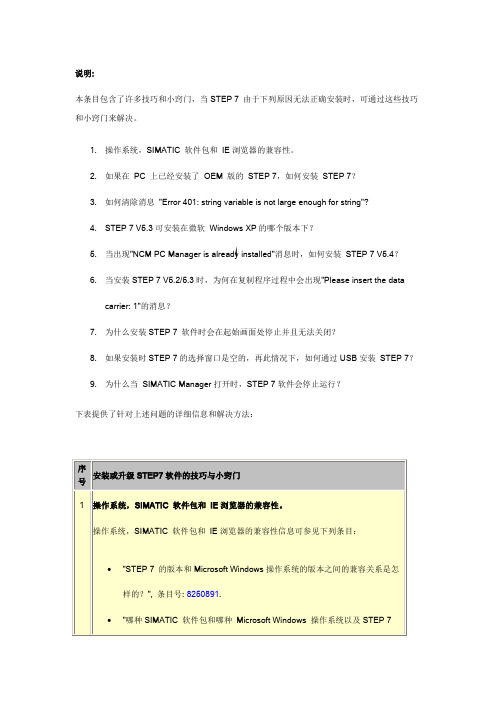
说明:
本条目包含了许多技巧和小窍门,当STEP 7 由于下列原因无法正确安装时,可通过这些技巧和小窍门来解决。
1.操作系统,SIMATIC 软件包和IE浏览器的兼容性。
2.如果在PC 上已经安装了OEM 版的STEP 7,如何安装STEP 7?
3.如何清除消息"Error 401: string variable is not large enough for string"?
4.STEP 7 V
5.3可安装在微软Windows XP的哪个版本下?
5.当出现"NCM PC Manager is already installed"消息时,如何安装STEP 7 V5.4?
6.当安装STEP 7 V5.2/5.3时,为何在复制程序过程中会出现"Please insert the data
carrier: 1"的消息?
7.为什么安装STEP 7 软件时会在起始画面处停止并且无法关闭?
8.如果安装时STEP 7的选择窗口是空的,再此情况下,如何通过USB安装STEP 7?
9.为什么当SIMATIC Manager打开时,STEP 7软件会停止运行?
下表提供了针对上述问题的详细信息和解决方法:。
step7 v5.5cn

SIMATIC用于SIMATIC S7 / M7 / C7的STEP 7 V5.5编程软件安装与使用注意事项该注意事项中包含的信息相对于其它文档来说是最新的。
请仔细阅读,此文本中包含了有关STEP 7 V5.5的安装与使用信息。
对该版本的重要修订以斜体显示,并标有注释“从该版本开始新增的内容”。
请注意,对于A4格式,所要打印文件的左右边距都设置成25 mm。
目录安装注意事项1发货清单2硬件要求3软件要求3.1运行环境3.2需要的存储空间3.3与其它软件产品的兼容性3.3.1Rational ClearCase配置管理工具3.3.2使用其它软件产品时的网络设置3.4在线文档4安装4.1安装STEP 7 V5.54.2升级旧版STEP 74.3STEP 7 V5.5许可证密钥4.4删除STEP 7 V5.54.5安装时的其它注意事项4.5.1使用滚轮鼠标4.5.2使用PC/PG通信卡时的注意事项使用注意事项(版本注释)5新版软件的新特性和所作的修改6组态和操作软件时的注意事项6.1STEP 7如何满足IEC标准6.2常规注意事项6.3使用网络驱动器6.4多用户操作6.5多重项目6.6交换不同版本的STEP 76.7库文件和实例项目6.8SIMATIC管理器6.9使用符号名6.10硬件配置(中央机架)6.11硬件配置(PROFIBUS DP)6.12硬件配置(PROFINET IO)6.13冗余I/O:通道间隔冗余6.14硬件诊断6.15MPI / PROFIBUS网络设置6.16SIMATIC M76.17梯形图、功能块图、语句表和参考数据6.18翻译文本6.19管理多语言文本6.20将S5程序转换成S7程序6.21将TI程序转换成S7程序6.22容错系统6.23使用外文字符集时的注意事项6.24使用SIMATIC Logon的注意事项6.25命令接口6.26TCI –工具调用接口6.27MS Windows 7操作系统的特性7文档注意事项8使用STEP 7中文版时的重要特性安装注意事项本注意事项中包含您在安装STEP 7 V5.5时所需的重要信息,在安装该软件以前请务必详细阅读该注意事项。
西门子STEP7安装与使用教程

错误提示对程序进行修改,然后再次编译,直至编译无误。 • (2)下载:用户程序编译成功后,将下载块中选中下载内容下载到
PLC的存储器中。 • (3)载入(上载):载入可以将PLC中未加密的程序或数据向上送入
28
三、程序的打印输出
单击菜单“文件”中的“打印”项,可选择需要打印的组件的复选框, 如图示,图中选择打印网络1至网络21梯形图程序的主程序。 但如果还希望打印程序的附加组件,例如还要打印符号表等,则所选 打印范围无效,将打印全部LAD网络。
29
第四节 程序监控与调试
一、选择扫描次数
STEP7可选择单次或多次扫描来监视用户程序,可以指定主 机以有限的扫描次数执行用户程序。通过选择主机扫描次数, 当过程变量改变时,可监视用户程序的执行。 多次扫描时,应使PLC置于STOP模式,使用菜单命令“排错” 中的“多次扫描”来指定执行的扫描次数,然后单击“确认” 按钮。 初次扫描时则将PLC置于STOP模式,然后使用菜单命令“排 错”中的“单次扫描”进行。
5
建立S7-200 CPU的通讯
• 1. PC/PPI电缆通讯 PLC用PC/PPI电缆与个人计算机连接。
• 2. MPI通讯 多点接口(MPI)卡提供了一个RS485端口,可以用直
通电缆和网络相连
6
三、通信参数的设置和修改
•运行STEP 7- Micro/WIN 32,在引导条中单击 “通讯”图标,或从主菜单中选择“检视”中的 “通讯”项,则会出现一个通讯设定对话框。波 特率、开关。
4.指令树 提供编程时用到的所有快捷操作命令和PLC
指令。可用“检视”菜单的“指令树”项决定是否将其 打开。
第4章 STEP 7软件

6.3.1 全局符号和局部符号的区别
全局符号 有效范围 在整个用户程序中有效,可以被所有的块 使用,在所有的块中含义是一样的, 在整个用户程序中是唯一的 字母、数字及特殊字符,除0x00,0xFF及 引号以外的强调号 如使用特殊字符,则符号必须写出在引号 内 可以为下列对象定义全局符号: ●I/O信号(I,IB,IW,ID,Q, QB,QW ,QD) ●I/O输入与输出(PI,PQ) ●存储位(M,MB,MW,MD) ●定时器/计数器 ●程序块(FB,FC,SFB,SFC) ●数据块(DB) ●用户定义数据类型(UDT) ●变量表(VAT) 符号表 局部符号 只在定义的块中有效 相同的符号可在不同的块中用 于不同的目的 字母 数字 下划线 可以为下列对象定义局部符号: ●块参数(输入,输出及输入/ 输出参数) ●块的静态数据 ●块的临时数据
6.2.1 使用向导创建项目
③
目点 中击 选【 择下 所一 选步 块】 的按 语钮 言, 为在 新 。项 LAD
6.2.1 使用向导创建项目 ④
完点 成击 项【 目下 创一 建步 】 按 钮 ,
6.2.2 直接创建项目
1
单 击 【 文 件 】 【 新 建 】
.
6.2.2 直接创建项目
2
建点 项击 目【 名下 称一 下步 输】 入按 项钮 目, 名在 。新
修改硬件模块参数,将时钟
信号保存在存储器MB100������
保存组态参数并下载到CPU
6.3 定义符号
在编写程序时,为了增强程序的可读性、简化程序 的调试和维护,可以用具有实际意义的符号名称替代绝 对地址。 STEP-7可以定义两类符号:全局符号和局部符号。全 局符号是在整个用户程序范围内有效的符号,局部符号 是仅仅作用在一个块内部的符号。表6-1列出了全局符号 和局部符号的区别。 在变量声明区的数据为当前块使用的局部数据。对 于不同的块,局部数据的类型又有设计手动运行程序
step7 v13安装及其授权步骤
Step7 v13安装及其授权步骤
在点击step7.exe后可能会出现计算机重新启动安装,其实没必要重启,需要你在注册表中选择HKEY_LOCAL_MACHINE/SYSTEM/CurrentControlSet/Control/Session Manager中的“PendingFileRenameOperations”删除,然后再点击step.exe这样就不需要在重启计算机了,另外在安装时一般要关闭杀毒之类的软件。
1.选择语言---中文
3.选择安装的产品配置及所要安装的位置,本人安装在了D盘
4.接受许可证,点击下一步
5.接受所选配置,点击下一步
6.查看产品配置,点击下一步
7,正在安装请等候,安装过程会有些长
8.完成后点击跳过许可证传送
授权过程
安装说明双击下图运行授权软件
运行后的授权软件如下图所示,你直接点击OK执行即可
如果在执行的过程中有错误提示,可以改成你计算机上的另外的盘,如D:\等,只要是你硬盘上的都可以
授权安装完成后,请点击如下图标打开西门子授权管理器软件
授权管理器软件打开后如下图在左边选择你安装的授权所在的盘符,如C盘,D盘等
如果授权安装正确,当你在左边选择了相应的盘符后,在右边窗格中将会出现类似下图的授权,这时你可以点鼠标右键,然后选择全选,再次点右键选择检查
检查后如果一切正常,授权前面的图标会如下图所示,这时你可以打开西门子软件使用了。
秒懂STEP 7-MicroWIN SMART V2.3软件的安装及使用
秒懂STEP 7-MicroWIN SMART V2.3软件的安装及使用
STEP7-MicroWIN SMART软件的安装及使用
经常有学员问我STEP 7-MicroWIN SMART软件安装包如何获取及安装,特地建立了这个文档,希望对初学者有所帮助。
1.软件安装包如何获取
截止到2017年九月止,STEP 7-MicroWIN SMART已更新至V2.3版本,个人认为V2.0是最经典的版本,V2.1就是个过渡版本,发布出来就有许多小问题,半年不到就出了V2.2版本,虽然完善了不少,但是也还不如V2.0好用。
V2.3增加了几款CPU,软件兼容性也好很多,要使用最新版功能还是要使用最新的软件及固件。
2.如何安装
SMART软件安装相对较简单,几乎兼容所有系统,只是在安装过程中将杀毒软件退出,以防阻止必要的启动项导致安装失败或者通信问题。
3.软件使用
3.1:带状菜单。
(可右击-最小化功能区,将菜单栏隐藏)
文件:重点掌握导出功能,可以导出一个POU文件供仿真软件用。
编辑:主要是在编程程序时插入和删除行,列,程序段及元素。
常用功能及快捷键:
插入行-Ctrl+I
插入程序段-F3
删除程序段-shift+F3
向下插入分支-Ctrl+↓
插入水平线-Ctrl+→也可用于插入列。
该功能也可将元素向右推一格,用Insert键还可切换。
STEP7完整安装过程
STEP7软件安装首先本人用的是Step7.V5.5.SP1版本此版本可在win7 64位系统中正确安装。
Step7.V5.5.SP1以前的版本包括只可以Step7V5.5_CN 版本均无法再win7 64位系统正确安装,其中Step7V5.5_CN版本可以在win7 32位系统中正确安装。
(Step7.V5.5.SP1与Step7V5.5_CN是不同的,前者是最新的一版,解决了与win7 64位系统兼容问题)各种版本下载地址如下:/topics/2830550/(这里有各种西门子SIEMENS 软件)也可直接点击:[西门子工业自动化及驱动技术软件合集].Step7.V5.5.SP1_Home_x32_x64.iso或直接复制下面的迅雷地址:ed2k://%7Cfile%7C%5B%E8%A5%BF%E9%97%A8%E5%AD%90%E8%87 %AA%E5%8A%A8%E5%8C%96%E5%8F%8A%E9%A9%B1%E5%8A%A8%E8%BD%AF%E4%BB%B6%E5%90%88%E9%9B%86%5D.Step7.V5.5.SP1 _Home_x32_x64.iso%7C979148800%7C38859b763d6a619045a4cfe48b2e992 7%7C/下载后完成后双击Setup.exe ,此时将检测系统是否安装了STEP7,如果没有安装将不能继续下一步骤,解决方法有两种:一.用CD_1\STEP7\Disk1里的SETUP.EXE直接安装二.修改CD_1里的Setups.ini文件Setups.ini文件用记事本打开后,找到[TERMS]行Term1=Registry%%\HKEY_LOCAL_MACHINE\SOFTWARE\SIEMENS\AUTSW\S TEP7\Version%%REGSZ%%=>%%5.4%%TermMessage1%%1 修改为;Term1=Registry%%\HKEY_LOCAL_MACHINE\SOFTWARE\SIEMENS\AUTSW\ STEP7\Version%%REGSZ%%=>%%5.4%%TermMessage1%%1Term1=就是把检测注册表的那项用“;”注释掉,再建一个空的检测项就可以了。
STEP7 MICROWIN编程软件的使用
使用编程软件控制“运行/停止”模式,在计算机编程软件 和PLC之间必须建立通信联机,PLC硬件模式开关必须设为TERM (终端)或RUN(运行);
编译:用来检查用户程序语法错误。用户程序编辑完成后通过编 译在显示器下方的输出窗口显示编译结果,明确指出错误的网络 段,可以根据错误提示对程序进行修改;
比较:联机情况下比较计算机和PLC中的程序和数据是否相同;
类型:设置PLC的CPU类型;
单次扫描:可编程控制器从STOP方式进入RUN方 式,执行一次扫描后,回到STOP方式,可以观察 到首次扫描后的状态; 多次扫描:调试时可以指定PLC对程序执行有限次 数扫描。通过选择PLC运行的扫描次数,可以在程 序过程变量改变时对其进行监控; 程序状态: 用 于 在线监测PLC程序运行情况 。 P L C 运行状态下选中该功能,可观察元件状态、强制 元件的取值;
菜单栏
快捷工具
符号表
数据块 交叉引用表 状态表 梯形图程序编辑区
浏览栏 指令树
输出窗口
状态栏
局部变量表
新建程序文件 打开已经存在的程序文件 关闭正在编辑的程序文件
设置项目密码
导入:从STEP 7-MicroWIN 40编辑器之外导入程序 导出:使用“导出”命令创建程序的ASCII 文本文件,导出扩展名为.awl的可用于仿真 的文件 上载:在运行MicroWIN40的个人计算机 和PLC之间建立通讯后,从PLC中将程序 上载至计算机的MicroWIN40软件中,用 于修改或保存 下载:运行MicroWIN40的计算机和PLC之间 建立通讯后,将程序下载至该PLC。下载之 前, PLC应位于“停止”模式。
全部编译:编译全部项目元件(程序块、数据块和系统块); 清除:联机情况下清除PLC内部的程序、数据等。当PLC运行出 现错误时,可清除原有程序和数据,重新下载程序; 上电复位:从PLC清除严重错误并返回RUN(运行)模式;
- 1、下载文档前请自行甄别文档内容的完整性,平台不提供额外的编辑、内容补充、找答案等附加服务。
- 2、"仅部分预览"的文档,不可在线预览部分如存在完整性等问题,可反馈申请退款(可完整预览的文档不适用该条件!)。
- 3、如文档侵犯您的权益,请联系客服反馈,我们会尽快为您处理(人工客服工作时间:9:00-18:30)。
STEP 7软件在安装及使用过程中
的注意事项
•用户在安装STEP 7软件时(特别是STEP 7 Professional Edition 2004),LQS80A48-1V8REJ有时会遇到一些安装出错的现象,下面介绍能够顺利完成STEP 7安装的步骤。
(1)检查操作系统兼容性
•根据前面的介绍,核实将要安装的STEP 7软件版本是否与PC机的Windows操作系统相兼容,相关的补丁程序是否已经安装。
(2)检查字符集兼容性
•目前,各个版本的STEP 7都是在西文(英文、德文、西班牙文、法文、意大利文)字符环境下进行安装和测试的,所以在安装STEP 7软件之前,一定要将PC操作系统的字符集切换为英文字符,否则可能会出现如图1- 22所示的错误提示,并终止安装过程。
•如果遇到字符集错误,则需要按以下方法将默认区域设置为“英语(美国)”:
•①对于Windows 2000系统,进入Windows 2000的控制面板,然后双击意图标进入“区域选项”对话框,如图1- 2 3所示。
在“系统的语言设置”栏内选取“西欧和美国”选项,然后单浏按钮,这时将弹出“选定系统区域设置”对话框,如图1- 24所示。
在该对话框中单击下三角按钮,在弹出的下拉列表框中选取“英语(美国)”选项,然后单击钮返回“区域设置”对话框,再单击按钮。
最后重新启动计算机并进入Windows2000,完成系统区域设置。
